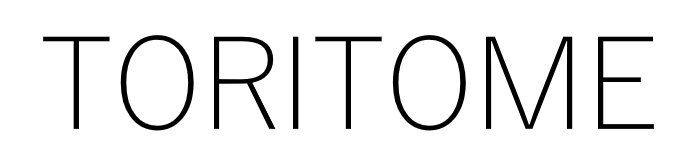新型コロナウイルスの影響が思ったよりも強く、なかなかコロナ以前の日常とはいかない中、そのおかげというのも変だけど、テレワークに関してはものすごく理解が深まり、前進したように思う。
そうなってくると持ち歩く機器も少しずつアップデートしていかないといけない。
ぼくはずっと持ち歩くマウスとして、マイクロソフトのArc Mouseを愛用してきた。
ただ働き方や僕の使い方もちょっとずつ変化してきたので、この度『ロジクール MX Anywhere 2S』買い替えることにした。
この記事の内容
Surface Arc mouse から買い換えた理由
テレワークや在宅勤務が日常化してきたことで、社外でもPCを使う機会が激増してきた。そうなるとarc mouseはちょっと分が悪い。
ちょっとした合間の時間に使う用途には抜群だったものの、メインに近い使い方をするにはグリップ感や機能性を考えると少し厳しい。
会社のPC、自宅PC、iPad miniと3つのデバイスを使うことになるんだけど、作業効率を考えると、マウスとキーボードは出来るだけ同じものを使って、入力環境を均一にしたほうが効率的だ。
メインの使用にも耐えられるクオリティと、持ち運べるコンパクトさ、少なくとも3機以上のマルチペアリングに対応しているというのが、今回買い換えたいマウスの条件。
この辺りをかなりのレベルで満たしてくれる『ロジクール MX Anywhere 2S』に買い替えることにした次第。
MX Anywhere 2Sレビュー
- 105gと軽くてコンパクト
- 3機器まで対応したマルチペアリング
- 動かしたいところにスッと動く操作性
- 所有欲をみたしてくれる高い質感
- 1万円弱と高め
- 充電がmicro-USB
簡単なスペックはこんな感じ
- 縦: 100.3 mm
- 横: 61.6 mm
- 高さ: 34.4 mm
- 重量: 106 g
- センサーテクノロジー: Darkfield高精度
- 初期値: 1000 dpiDPI(最小値/最大値): 200dpi~4000dpi(50dpi刻みで設定可能)
- 電池寿命: 1回のフル充電で最大70日使用可能 4電池寿命は使用状況により異なる場合があります。
- ボタン数: 7
- ジェスチャ ボタン: あり
- スクロールホイール: 高速スクロール、プレシジョンからフリースクロールにワンクリック切り替え
- 標準および特殊ボタン: 戻る/進む、ティルトホイールおよびミドルクリック
- ワイヤレス動作距離: 10 m
- ワイヤレステクノロジー: アドバンス2.4GHzワイヤレステクノロジー
- オプション ソフトウェア: Logicool OptionsおよびLogicool Flow
乾電池式ではなく、充電式なのでその分重量を軽く作れている。
また高さも3cm程度とモバイル用途に特化したマウス以外では圧倒的に薄くて、バッグにしまう際にもゴツゴツすることもない。
外観など

今回購入したのはグレイ。白よりの明るいライトグレーとホワイトのツートンで遠目に見ると全体的にオフホワイトのように見える。
マットな色合いでとても好み。

カラーは3色展開で他にはブラックっぽい「グラファイト」とネイビーっぽい「ミッドナイトティール」。

重量はスペック上は106g。実測すると105gだったけどまぁ誤差の範疇かな。

ホイールはカリカリとわずかに抵抗があって、回すのが気持ちいい。左右のスクロールもホイールを左右に倒して行える。
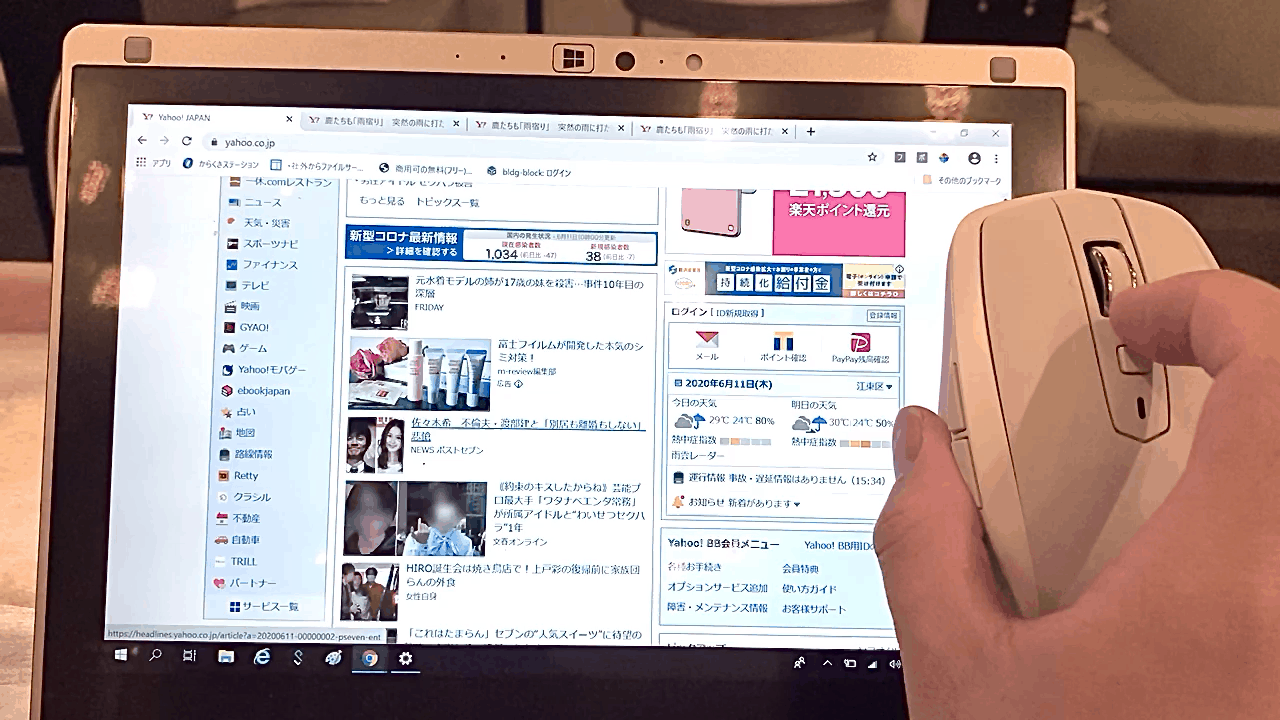
ホイールを押し込むと上下のフリースクロール。縦に長いページをスィーンと高速スクロールできて、これがめちゃ気持ちいい。
ホイールの下にある四角いボタンを押すと、上下左右に動かせるカーソルが出せるんだけど、普通のマウスだとホイール押し込みにこの動作があてがわれてると思うので、ちょっと慣れが必要かもしれない。

デフォルトでは進む・戻るボタン。握ると自然に親指がくるポジションにあって、とても使いやすい。ダイヤパターンのようなカッティング部分に光が当たると、側面に複雑な陰影が出てこれもおしゃれ。

この部分はプラではなく、ラバーのような素材で滑り止めにもなっている。

裏面はこんな感じ。電源スイッチとペアリングボタン。

ペアリングボタンを押すと、1から3までのLEDランプが順に点灯する。
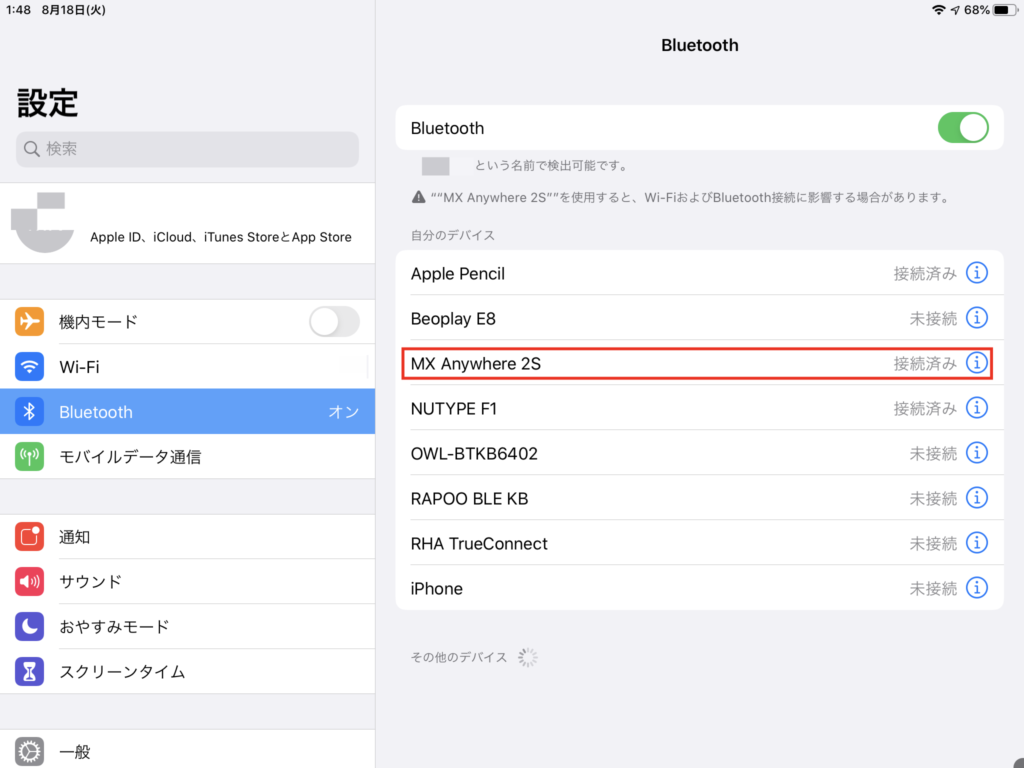
ペアリング方法は簡単。割り当てたい番号でボタンを長押しするとLEDランプが点滅するので、後は各デバイスで「MX Anywhere 2S」を選択するだけでOK。
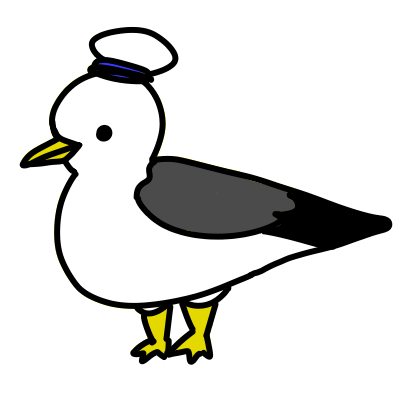
デバイスを変更するのにイチイチ裏のボタン押さなあかんのはちょっとめんどいなぁ…

切り替え自体はスムーズでノーストレスですよ!

充電は正面から。これがまさかのmicro-USB…

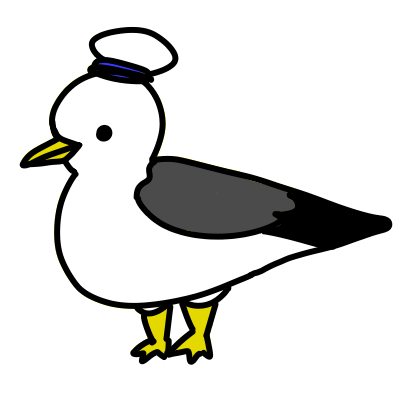
おまえ、そこはハイエンドの維持を見せてUSB-Cやろがい
そうは言っても満充電すれば70日程度は保つようなので、充電する機会もそう多く無いしまぁいっか。
MX Anywhere 2Sを2ヶ月使った感想
実際にMX Anywhere 2Sを購入してから2ヶ月ほど経って、ほぼ毎日使っていた。結論から言うととても満足している。
106gと軽量なものの、手にしてみるといいモノ感というか、ギュッと凝縮した感じが伝わってきて所有欲を満たしてくれる。

Darkfieldレーザートラッキングのおかげで、ツルツルと光沢のある素材の上でも使用できる。そんなに機会は多く無いと思うが、スペック上はガラスの上でも使用が可能だ。
テレワークが進んできたこの時代において、「どこでも使える」と言うのは不可欠な要素。荷物を少しでも減らしたいのにまさかマウスパッドを持ち歩くわけにもいかないし。

何よりも狙ったとこに思い通りにポインターが動く快感は格別だ。
今までのマウスにも特に不満はなかったけど、精度の高いマウスを使うと途端にその辺が気になり始めた。
逆に言うとそう言う小さなストレスが、今までは意外と積み重なってるのかもしれない。
Logicool FLOWやLogicool Optionは未使用
Windowsマシンが会社用PSなこともあり、ソフトが必要なLogicool FlowやLogicool Optionは試せなかった。
この辺が使えればもっとポテンシャルを引き出せるはずなんだけど残念…
さいごに
こんな感じでロジクールのモバイル用?マウス『MX Anywhere 2S』を紹介してみた。

マウスとキーボードは1日のうちで最も触っている時間の長いアイテムの一つだと思うので、ここがガッチリとハマると作業効率も上がるし、入力周りのストレスが激減するはず。
特に今は働く場所がコロコロと変わることが普通になってきたから、どこでも同じ条件で仕事ができる状態を整えておくことが、周りとの差をつける第一歩かもしれない。
この機会に身の回りの入力デバイスを見直してみてはいかがだろうか。
| 1回のチャージ金額 | 通常会員 | プライム会員 |
|---|---|---|
| 90,000円~ | 2.0% | 2.5% |
| 40,000円~ | 1.5% | 2.0% |
| 20,000円~ | 1.0% | 1.5% |
| 5,000円~ | 0.5% | 1.0% |
Amazonで買い物をするなら、Amazonギフト券を購入(チャージ)するとかなりお得にお買い物をすることができる。
プライム会員は0.5%多くポイントが加算されます。
ポイント有効期限も10年間あるので、Amazonでお買い物するなら、チャージしておいて損はありません。
 まとん
まとん90,000円まとめてチャージしておくのが結局いちばんお得です。